現象
Windows 11でライセンス認証ができず下記のようなメッセージやエラーが表示される場合があります。
<メッセージ例>
- 「Windowsがライセンス認証されていません」と表示される
- 「ライセンス認証できません」と表示される
- 「0xc004c003」、「0x80072ee7」、「0x8004fe2f」などのエラーコードが表示される
<画像例>
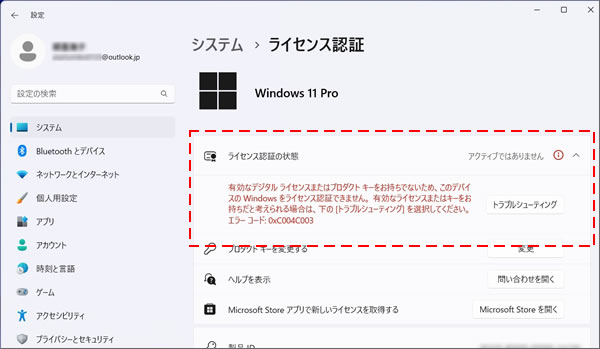
 このページの先頭へ
このページの先頭へ
対処方法
以下の対処方法をお試しください。
トラブルシューティングを実行する
「ライセンス認証」画面でトラブルシューティングを実行して、問題が解決するかお試しください。
※画面デザインは異なる場合があります。
1 [スタート]-[設定]をクリックします。
2 [システム]-[ライセンス認証]をクリックします。
![[システム]-[ライセンス認証]をクリック](/alphascope/file/623437796f3333332b584d7270586a4655762b676c673d3d/4d4947/image_2022_12_27_3779401.jpg)
3 「ライセンス認証」画面が表示されるので、「ライセンス認証の状態」をクリックし、表示されるメニューの中から[トラブルシューティング]をクリックします。
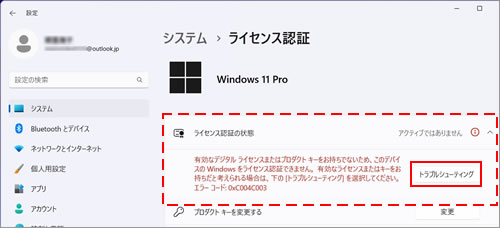
4 「Windows のライセンス認証」画面で「ライセンス認証の問題を検出しています...」と表示されるのでトラブルシューティングが完了するまで待ちます。
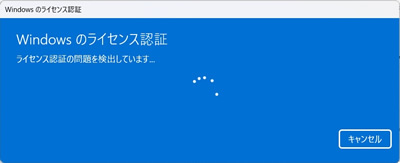
5 トラブルシューティングが完了したら、「ライセンス認証の状態」がアクティブになっていることを確認してください。
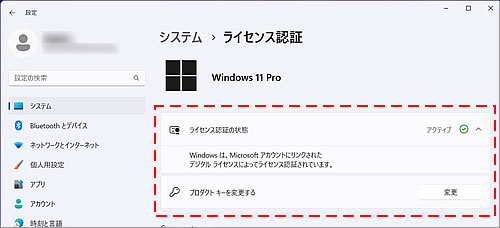
 このページの先頭へ
このページの先頭へ
プロダクトキー適用プログラムを実行する
本ページ下部の「ダウンロード」項目より、プロダクトキー適用プログラムをダウンロード・実行して、プロダクトキーの再インストールを行ってみてください。
ソフトウェア使用手順

ソフトウェアをダウンロードする前にご確認ください
ソフトウェアのご使用には、使用許諾への同意が必要です。下記使用許諾を必ずご確認ください。
使用許諾への同意について
ソフトウェアのダウンロードをもって使用許諾に同意いただいたものとみなします。
< 1. ブロックの解除、圧縮ファイル展開手順 >
1 本ページ下部のリンクから、ファイルをダウンロードします。
2 ダウンロードファイルへのアクセスを許可するため、ブロックの解除を行います。
ブロックの解除を行わないと、ダウンロードしたファイルが正常にインストールできなかったり、実行するとエラーが発生したりすることがあります。
2-1 ダウンロードしたファイルを右クリックし、表示されたメニューから[プロパティ]を選択します。
2-2 「プロパティー」画面の「全般」タブで[許可する]にチェックを付けて[OK]をクリックします。
[許可する]が表示されていない場合は、[キャンセル]をクリックして画面を閉じます。
3 ダウンロードしたファイルを右クリックし、表示されたメニューから[すべて展開]を選択します。
4 「圧縮 (ZIP 形式) フォルダーの展開」画面が表示されるので、[参照]をクリックします。
なお、初期設定では、圧縮フォルダーの保存場所に展開する設定になっています。そのまま展開する場合は、[参照]をクリックせずに手順6に進みます。
5 「展開先を選んでください。」画面が表示されるので、展開先のフォルダーを選択します。
6 「圧縮 (ZIP 形式) フォルダーの展開」画面に戻るので、[ファイルを下のフォルダーに展開する]に展開先のフォルダーの場所が入力されていることを確認して[展開]をクリックします。
7 展開先に指定した場所に圧縮フォルダーが展開されます。
「2. プロダクトキー適用プログラムを実行する」へ進みます。
※ダウンロードファイルに収録されている「README.TXT」からもプログラムの実行手順を確認することができます。
< 2. プロダクトキー適用プログラムを実行する >
1 管理者権限をもつユーザー アカウントでサインインします。
2 ダウンロードしたファイルを展開して作成された「pdksettool_w11」フォルダー内にある「OriginalProductKeySet(.bat)」を右クリックし、[管理者として実行]を選択します。
3 「ユーザー アカウント制御」画面が表示された場合は、[はい]をクリックします。
4 「プロダクトキー XXXXX を正常にインストールしました。」と表示されたら、[×](「閉じる」ボタン)で画面を閉じます(「XXXXX」はプロダクトキー)。
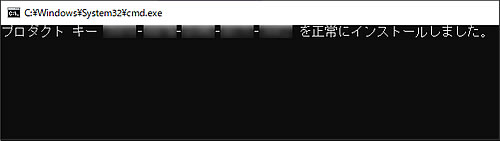
5 開いているすべての画面を閉じて、Windowsをシャットダウンします。
これで、プロダクトキー適用プログラムの実行手順は完了です。
ダウンロード

インストール時のご注意
・ ダウンロードファイルに収録されている「同意書.TXT」をお読みいただき、その内容に同意したのちプログラムを実行してください。
・ 必ず管理者権限をもつユーザーアカウントでプログラムを実行してください。
・ 必ずすべてのプログラムを終了してから、本プログラムを実行してください。
・ インストール完了後、ダウンロードしたファイルと展開時に生成されたファイルは削除していただいて構いません。
| 名称 |
対象OS |
ファイル形式 |
ダウンロード |
| プロダクトキー適用プログラム |
Windows 11 (64bit) |
zip |
 2.08KB 2.08KB |
 このページの先頭へ
このページの先頭へ
